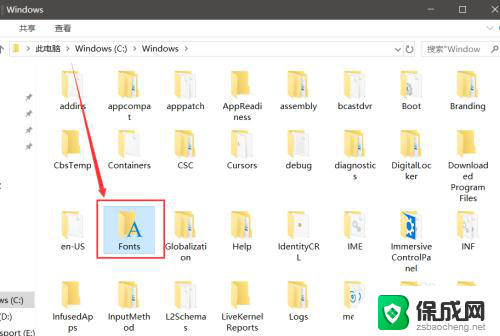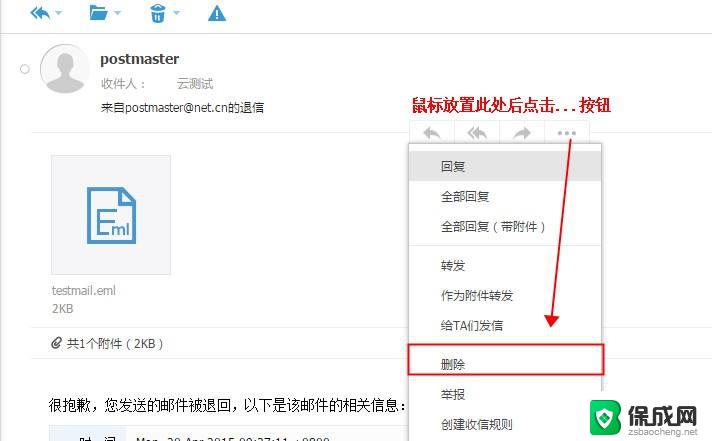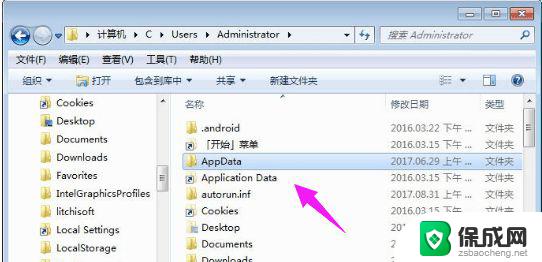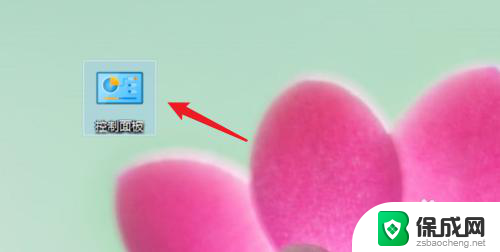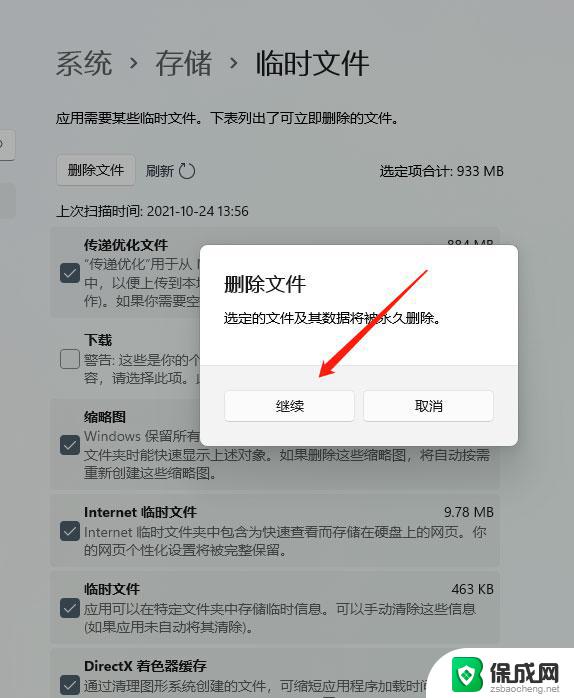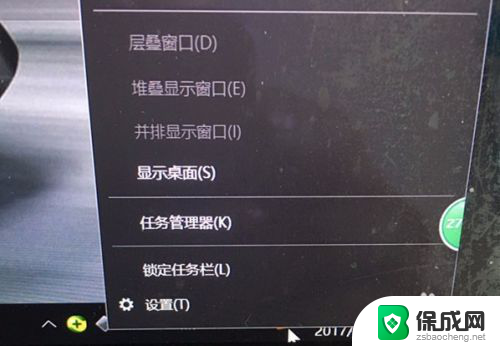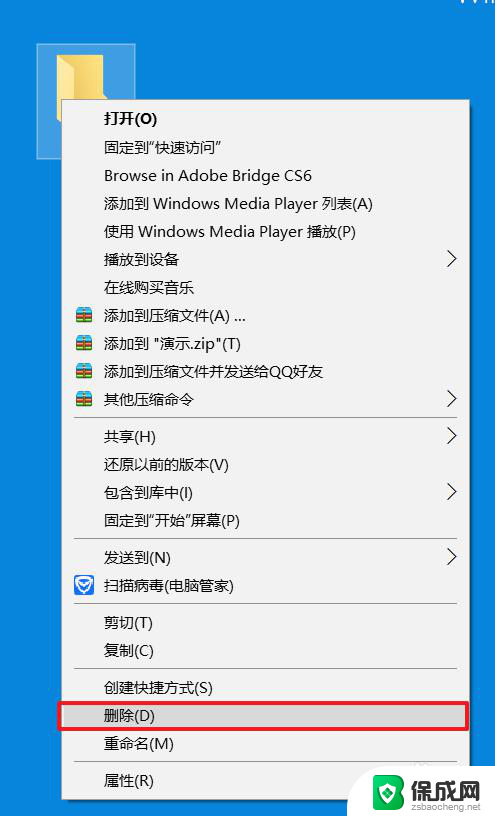怎么删除笔记本连接过的wifi Win10删除连接过的WiFi的具体方法
怎么删除笔记本连接过的wifi,在如今日益依赖无线网络的时代,我们常常需要连接各种WiFi网络来获取互联网的便利,但有时候我们也会遇到需要删除曾经连接过的WiFi网络的情况,无论是为了保护个人隐私,还是为了清理已有的网络列表。在Windows 10操作系统下,我们应该如何准确地删除连接过的WiFi呢?下面将为大家详细介绍Win10删除连接过的WiFi的具体方法。无论是对于技术小白还是经验丰富的用户来说,这些方法都将帮助我们轻松地管理和维护我们的无线网络连接。
具体步骤:
1.在win左下角的网路连接处单击,出现如图所示的弹窗
选择网络设置;
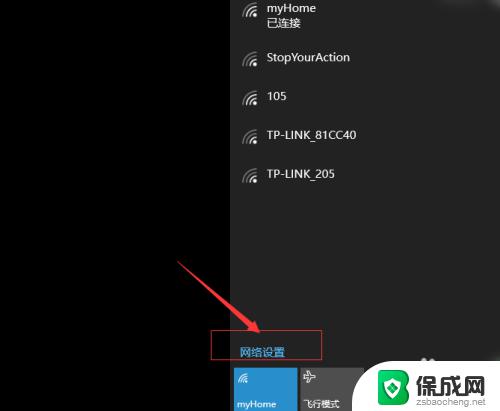
2.这里选择wlan设置,出现如图所示的右侧列表。
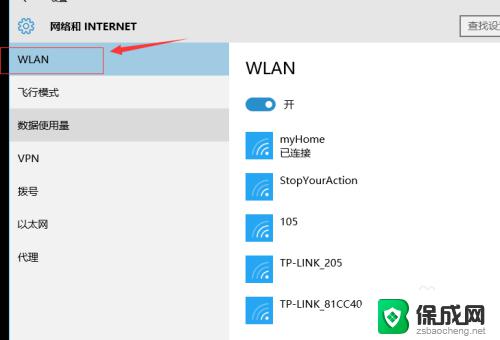
3.将列表滚动条往下拉到管理已知网络。可以看到已经链接过的网络。
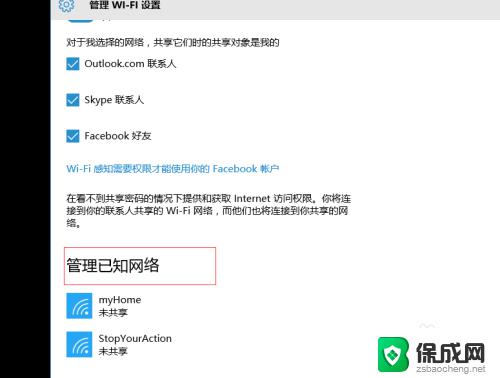
4.单击已知的win10链接过的网络,然后 选择 忘记 就可以了
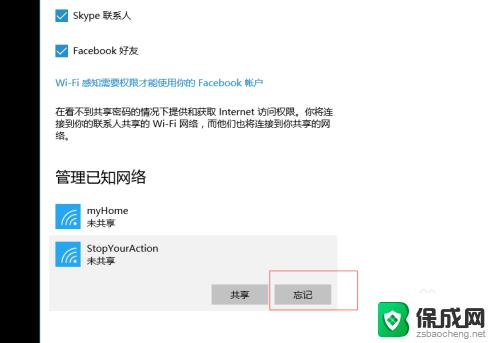
5.如果你要重新连接网络,重新双击你要链接的网络;提示输入链接的密码;
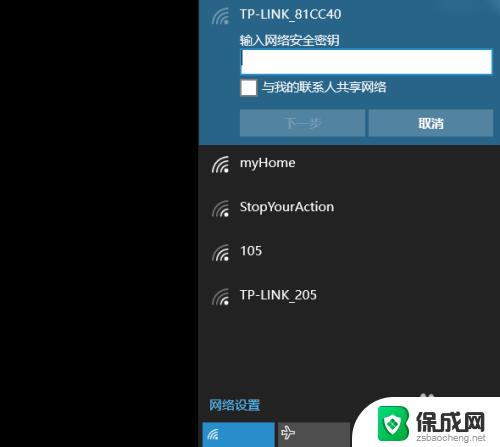
6.链接成功后,如图所示。没有成功会提示密码错误。或者下面是个 感叹号!
以上就是 win10怎么删除连接过的wifi简单方法;
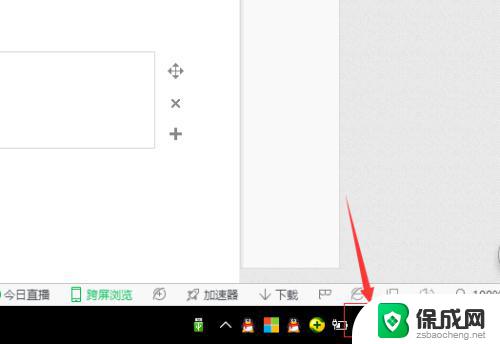
以上就是删除笔记本连接过的Wi-Fi的方法,希望这些步骤能够帮助到您。